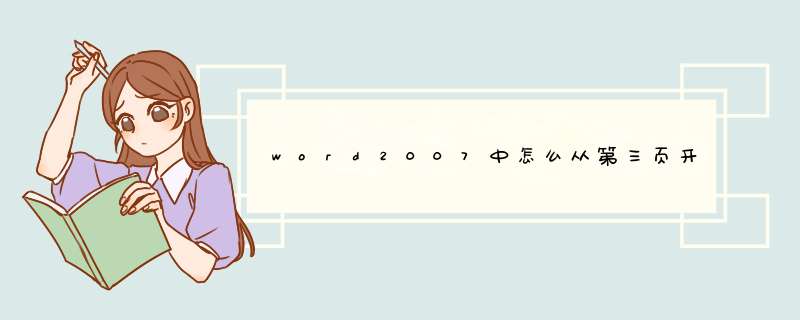
准备工具/材料:装有windows 10的电脑一台,word软件。
word2007中从第三页开始设置页码的办法如下:
1、让我们以一个已经有文本的文档为例。打开文档的第三页,并将光标放在第三页的前面。
2、然后在“页面布局”中选择“分隔符”。单击分隔符,将出现一些选项。在下面的分节符中有一个“下一页”选项。点击。
3、在这一页的前面还会有一个空白页。
4、然后在此页页脚处双击,进入编辑页脚状态,并且点击上面设计选项中的“链接到前一条页眉”选项。
5、然后选择菜单上面“页码”里的“设置页码格式”。
6、在设置页码格式里,选择页面编码里的“起始页码”,默认一般为1或者你自己定,点击确定。
7、目前,页脚中没有页码。您需要单击“页码”中的“当前位置”来选择页码格式。有多种页码格式可供选择。您可以在这里选择简单的常用数字。
8、然后就可以看到页脚处有页码了,且是连续的。
1、选择文档第二页,在工具栏找到“布局”,在工具栏布局下,选择“分隔符-分节符-下一页”。
2、在第三页内,选择工具栏“插入”,
3、再依次选择“页码-页面底端-普通数字2”。
4、在设计状态下-选择“页码”。
5、再次选择“页码-设置页码格式”。
6、在“页码格式”中选择“页码编号-起始页码改为1”,点击“确定”。
7、这样就从第三页开始页码为1了。
1、将光标移动到第二页最后,并点击“页面布局”下拉栏中“分隔”。
2、在下拉菜单里,选择“下一页”。
3、于是第二页结尾出现了分节符(下一页)的字。
4、双击第三页的页脚处,进入页眉和页脚编辑模式,将“链接到前一条页眉”标识取消。
5、将光标放在第三页的页脚处,点击“设计”—>“页码”—>“页面底端“,然后选择一个自己喜欢的页脚位置。
6、于是便有页脚,但数字不是1,点击“设计”—>“页码”—>“设置页码格式”。
7、勾选“起始页码”,并将其实页码值设为“1”,点击“确定”。
8、就会发现第三页的页脚已经变成1了。
9、就会发现第三页的页脚已经变成1了。
改动页码即可。打开word,选择插入找到页码,点击页码设置页码格式,选择起始页码改为3即可。
若是需要将页码从任意页开始,则将“起始页码”设置用户需要开始的页码。
word从第三页开始设置页码1:
有两种方法
第一种:第一页不显示页码 从第二页显示 页码1 (选择: 插入→页码→首页显示页码 前不要对勾→格式 起始页码为 0 )
第二种:第一页不显示页码 从第二页显示 页码2 (选择: 插入→页码→首页显示页码 前不要对勾→格式 起始页码为 1 )
参照word2007从第三页插入页码:
1、光标定位在第二页末尾。页面布局-----页面设置-----分隔符-----分节符----下一页,光标跳到第三页首。
2、插入----页眉-----编辑页眉(此时光标出现在第三页页眉)------转至页脚-----链接到前一条页眉(页脚右边显示的“与上一节相同”消失)。
3、插入-----页眉和页脚------页码------设置页码格式-----页码编号-----起始页码:1------确定。页码-----选择插入格式------关闭页眉和页脚。
我们在使用Word排版时,有时候第1、2页不需要页码第3页才需要,我们要怎样设置它呢下面让我为你带来Word第三页开始设置页码的 方法 。
Word第设置页码步骤如下:
01打开文件后,将光标移动到第二页最后,并点击上方菜单栏的页面布局——分隔符。
02在下拉菜单里,选择下一页选项。
03之后我们就会发现在第二页结尾出现了分节符(下一页)的字。
04如果没出现,就到开始菜单中,将下面这个图标点亮就能看到了。
05双击第三页的页脚处,进入页眉和页脚编辑模式,将链接到前一条页眉标识取消。
06将光标放在第三页页脚处,点击设计——页码——页面底端,然后选择一个自己喜欢的页脚位置。
07这是我们就会发现已经有了页脚,但数字不是1,点击页码——设置页码格式。
08勾选起始页码,点击确定。
09就会发现页脚已经变成一了。
10并且前两页没有页脚。
关于Word第三页页码的相关 文章 推荐:
1 word怎么从第三页开始设置页码
2 Word2010从第三页开始显示页码1的方法
3 word中怎么从第三页设置页码的两种方法
1、第一步:光标定位在第2页末,单击菜单“页面布局——分隔符——下一页”,此时光标在第3页最开始的位置闪动。
2、第二步:单击“插入——页眉”命令,随便选一种页眉形式。
3、第三步:单击工具栏上的“转至页脚”按钮,光标自动切换到了第3页的页脚,再单击“链接到前一条页眉”按钮,这样就关闭第3页的页脚与第2页页脚之间的链接。
4、第四步:单击“页脚”,选择页码格式,然后选“页码”,出现页码格式对话框,选“起始页码”“1”,单击“确定”按钮。
5、至此,完成从第4页开始插入页码的设置并插入页码。
6、按照以上介绍的方法可以在Word文档中任意页码开始添加页码编号。
欢迎分享,转载请注明来源:内存溢出

 微信扫一扫
微信扫一扫
 支付宝扫一扫
支付宝扫一扫
评论列表(0条)